Feilen for sikker tilkobling mislyktes, kan dukke opp når Firefox prøver å få tilgang til 'www.hotmail.com', 'login.live.com' eller et annet sikkert nettsted (URL-en begynner med " https://"), som prøver å sikre tilkoblingen din mellom datamaskinen og nettstedet.
Sikker tilkobling mislyktes – Firefox:
"Det oppstod en feil under en tilkobling til mail.live.com. Ugyldig OCSP-signeringssertifikat i OCSP-svar. Feilkode: SEC_ERROR_OCSP_INVALID_SIGNING_CERT
Siden du prøver å vise kan ikke vises fordi ektheten til de mottatte dataene ikke kunne bekreftes.
Kontakt eierne av nettstedet for å informere dem om dette problemet."
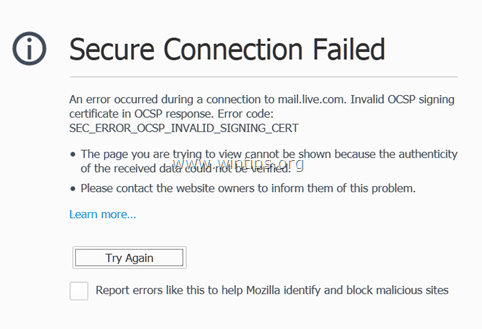
Denne opplæringen inneholder flere metoder for å feilsøke feilen "Sikker tilkobling mislyktes" i nettleseren Firefox.
Hvordan fikse sikker tilkobling mislyktes i Firefox.
Før du fortsetter til løsningene nevnt nedenfor, prøv følgende for å løse problemet med "Sikker tilkobling mislyktes" i Firefox:
1. Kontroller at dato- og klokkeslettinnstillingene er riktige. Å gjøre det:
1. Klikk på
Dato og tid ikonet i nedre høyre hjørne.
2. Klikk på i vinduet som åpnes Endre innstillinger for dato og klokkeslett.
3. trykk Endre dato og klokkeslett lenke for å sikre at du har satt opp riktig dato/klokkeslett/år på datamaskinen.
4. Når du er ferdig med dato/klokkeslett, trykk Endre tidssone for å sikre at du har riktig tidssone.
5. Omstart datamaskinen din og prøv deretter å få tilgang til HTTPS-nettstedet som får Firefox til å vise feilen "Secure Connection Fail".
2. Kontroller at du har installert Servicepakke 3 hvis du bruker Windows XP, eller Servicepakke 2 (32bit, 64 bit) hvis du bruker Windows 2003. For å sikre at:
1. Høyreklikk på Datamaskin ikonet og velg Egenskaper.
2. Under System tekstetikett, bør du se hvilken Service Pack-utgave (nummer) som er installert på datamaskinen din.
3. Oppdater Firefox til den nyeste versjonen.
Metode 1: Skann datamaskinen for virus og skadelig programvare.
Først av alt, sørg for at datamaskinen din er 100 % ren for skadelige programmer som rootkits, skadelig programvare eller virus. For å utføre denne oppgaven, følg trinnene fra denne Hurtigveiledning for skanning og fjerning av skadelig programvare.
Etter å ha sjekket/renset datamaskinen for virus, prøv å få tilgang til HTTPS-nettsteder. Hvis "Sikker tilkobling mislyktes" problemet vedvarer, fortsett deretter til neste metode.
Metode 2. Deaktiver Firefox-utvidelser.
Den andre løsningen for å fikse Firefoxs "Secure Connection failed"-feil, er å deaktivere de installerte Firefox-utvidelsene. Å gjøre det:
<1. Fra Firefox-menyen  , klikk Tillegg
, klikk Tillegg  .
.
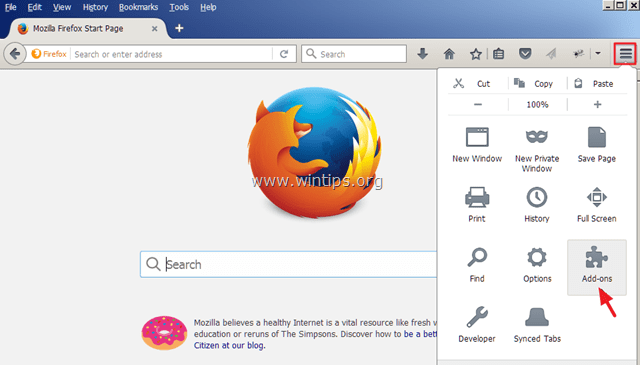
2.Deaktiver alle Tillegg og så omstart Firefox.
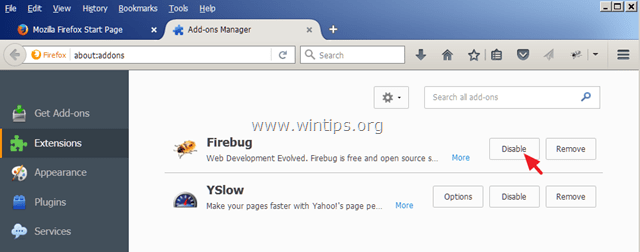
3. Etter at Firefox har startet på nytt, prøv å få tilgang til HTTPS-nettstedet som forårsaker problemet med "Sikker tilkobling mislyktes".
4. Hvis problemet er løst, aktiverer du de deaktiverte tilleggene én etter én (og start Firefox på nytt), til du finner ut hvilken utvidelse som forårsaker problemet med "Sikker tilkobling mislyktes".
Metode 3. Tilbakestill Firefox til standardinnstillinger
Den neste løsningen for å løse feilen "Sikker tilkobling mislyktes" i Firefox er å tilbakestille Firefox til standardinnstillingene. *
* Merk: Denne prosedyren vil fjerne alle tillegg og tilpasninger i Firefox. Firefox-bokmerker beholdes.
1. Fra Firefox-menyen  , Klikk på Hjelp
, Klikk på Hjelp  ikon.
ikon.
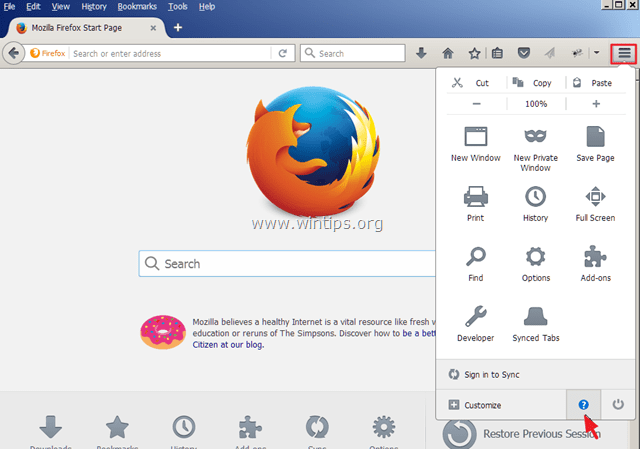
2. Velge Feilsøkingsinformasjon
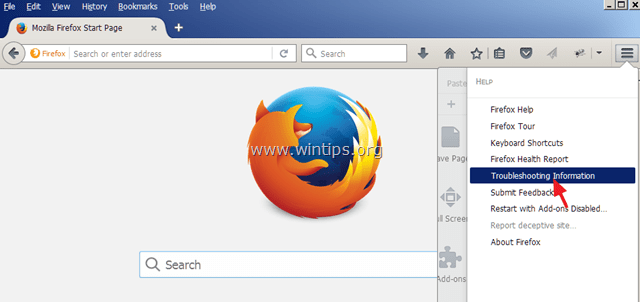
3. Trykk deretter på Oppdater Firefox knappen til tilbakestill Firefox til standardtilstanden.
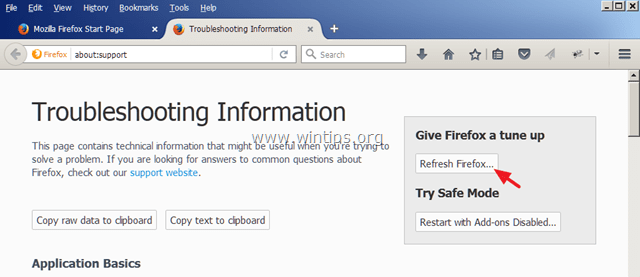
4. trykk Oppdater Firefox en gang til.
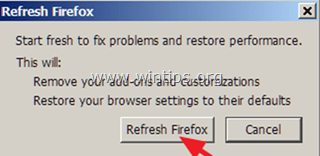
5. Etter at Firefox har startet på nytt, prøv å få tilgang til HTTPS-siden igjen.
Metode 4: Deaktiver antivirus/brannmur.
Hvis du bruker et antivirus- eller brannmurprogram som beskytter deg mot Internett-trafikken, prøv å deaktivere Internett-beskyttelsen eller fullstendig avinstallere sikkerhetsprogramvaren.
For eksempel:
– Hvis du bruker AVAST antivirus, og gå deretter til Innstillinger > Aktiv beskyttelse > Web Shield > Tilpass og Fjern merket den Aktiver HTTPS-skanning eske.
– Hvis du bruker ESET, så fikk til Oppsett > Avansert oppsett > Utvid web og e-post og velg SSL-protokoll > Ikke skann SSL-protokollen.
Metode 5. Sett OCP-stifting midlertidig til False
OCSP-stifting (Online Certificate Status Protocol) er en ny mekanisme som et nettsted kan formidle informasjon om tilbakekall av sertifikater til besøkende på en personvernbevarende, skalerbar måte. Noen nettsteder ser ikke ut til å være fullstendig oppdatert for denne nye funksjonen ennå, så du kan prøve å midlertidig sette innstillingen "security.ssl.enable_ocsp_stapling" til "false". Å gjøre det:
1. Skriv inn i adressefeltet i Firefox: om: konfig & trykk Tast inn.
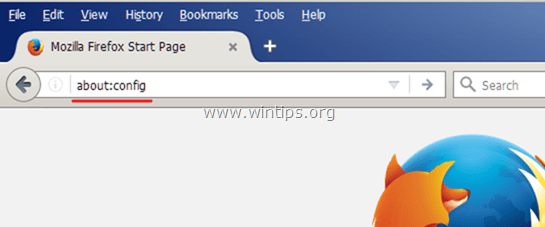
2. Velg på neste skjerm Jeg skal være forsiktig, jeg lover!
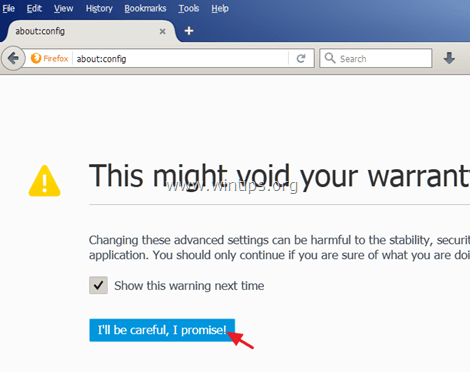
3. Dobbeltklikk på security.ssl.enable_ocsp_stapling preferanse for å endre verdien fra ekte til falsk.
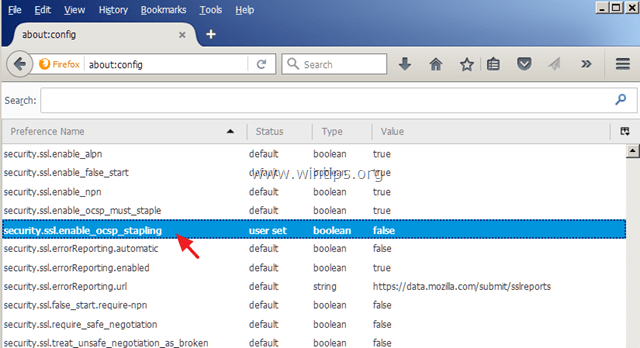
4.Omstart Firefox.
5. Prøv å få tilgang til HTTPS-nettsteder igjen. *
* Merk: Etter noen dager, sett "security.ssl.enable_ocsp_stapling" verdi til ekte igjen, og se om HTTPS-nettstedet har oppdatert og løst problemet.
Det er det! Gi meg beskjed om denne veiledningen har hjulpet deg ved å legge igjen en kommentar om opplevelsen din. Lik og del denne veiledningen for å hjelpe andre.